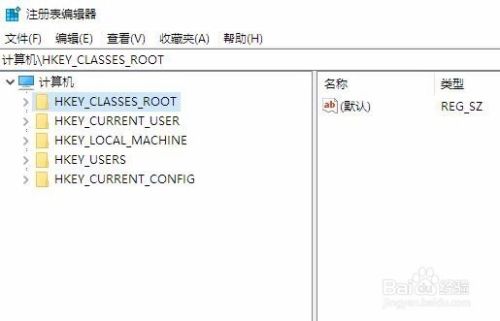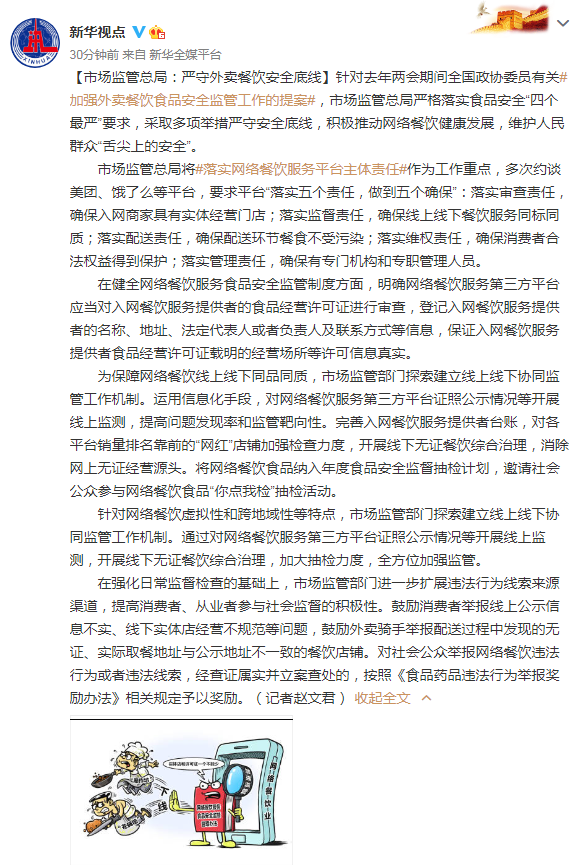在Windows10系统打开注册表编辑器的时候,提示“注册表编辑已被管理员禁用”,无法正常打开注册表。
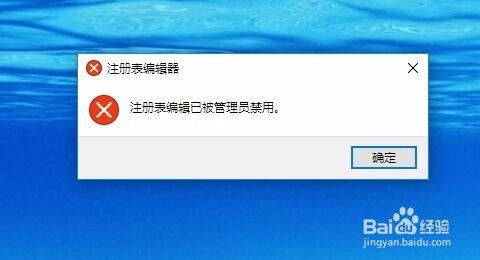
这时我们可以按下键盘上的Win+R组合键
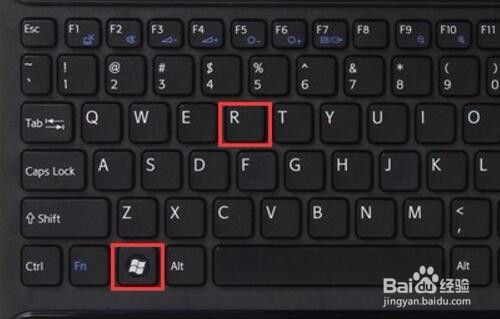
或者鼠标右键点击开始按钮,在弹出菜单中点击“运行”菜单项。
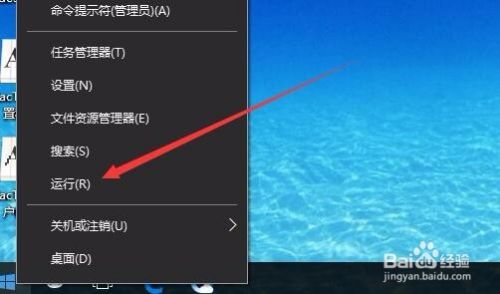
在打开的Windows10运行窗口中,输入命令gpedit.msc,然后点击确定按钮。
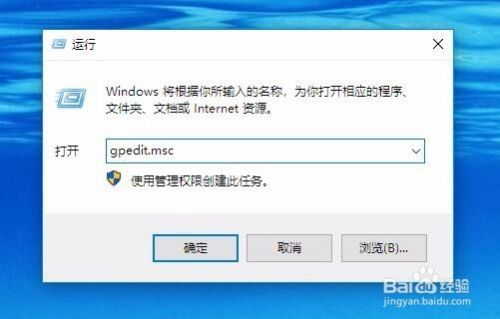
这时就会打开Windows10的本地组策略编辑器窗口,在窗口中依次点击“用户配置/管理模板/系统”菜单项。
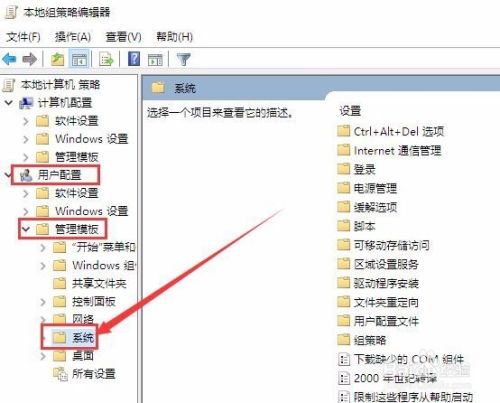
在右侧的窗口找到“阻止访问注册表编辑器工具”一项

右键点击“阻止访问注册表编辑器工具”设置项,在弹出菜单中选择“编辑”菜单项。
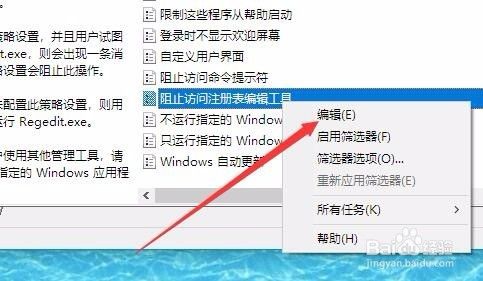
这时就会弹出该设置项的属性窗口,在窗口中点击“已禁用”设置项,最后点击确定按钮。
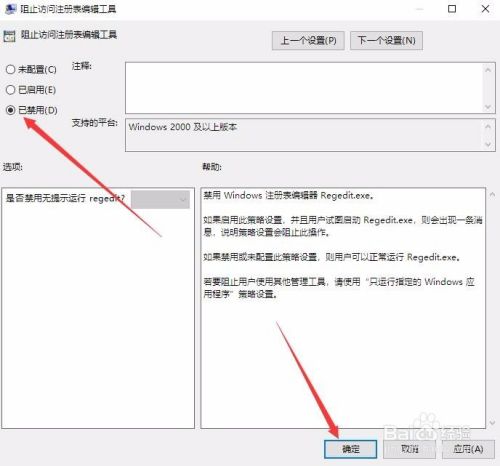
再次运行注册表命令,可以看到已打开注册表编辑器窗口了。